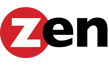Поделюсь с читателями сведениями о том, как повысить скорость интернета на вашем компьютере. Дело в том, что скорость интернета не всегда зависит от тарифного плана вашего провайдера. В большинстве случаев заявленная скорость интернета достигает до 100 Мбит/с. Однако при проверке скорости (это можно сделать на https://www.speedtest.net) она оказывается в 2-3 раза ниже.
Это также касалось и меня. У меня был старый роутер, и качество связи оставляло желать лучшего. Я производил его настройку, изменяя частоту на наименее загруженную, чтобы избежать помех от других роутеров, находящихся в соседних квартирах. Этот метод, в общем, не сильно помогает, в лучшем случае улучшает ситуацию на 5-10%.
После замены на роутер с двумя диапазонами скорость интернета на компьютере все равно не изменилась, хотя связь стала более стабильной. В итоге выяснилось, что скорость интернет-пакетов была ограничена в настройках самого компьютера. Это можно настроить с помощью команды gpedit.msc в меню «Выполнить».
Вы попадете в редактор локальной групповой политики.
Затем переходим в раздел Административные шаблоны, далее – Сеть и открываем Планировщик пакетов QoS. Справа переходим в раздел Ограничить резервную пропускную способность.
Там будет установлено значение «Не задано». Это обозначает 80% ограничение пропускной способности интернета. Щелкаем на Включить и изменяем значение с 80 на 0. Нажимаем применить, ОК и перезагружаем компьютер.
После этого скорость интернета увеличится в 2-3, а возможно, и в 4 раза. Вот мои данные о пропускной способности интернета после этой простой настройки:
Ранее она не превышала 30 Мб/с. Скорость загрузки и выгрузки возросла почти в 4 раза. Подробно, как все это сделать, показано в этом видео:
Но у вас может не получиться сразу запустить редактор локальной групповой политики, как это произошло у меня. Этот компонент может просто отсутствовать на компьютере (хотя ограничение скорости может быть). Редактор придется установить. Ничего скачивать не потребуется. Как установить, показано в этом коротком видео:
rutube.ruКак установить редактор политик gpedit msc в Windows 10 Домашняя
Для установки вам нужно будет последовательно ввести две команды:
FOR %F IN ("%SystemRoot%servicingPackagesMicrosoft-Windows-GroupPolicy-ClientTools-Package~*.mum") DO (DISM /Online /NoRestart /Add-Package:"%F")
FOR %F IN ("%SystemRoot%servicingPackagesMicrosoft-Windows-GroupPolicy-ClientExtensions-Package~*.mum") DO (DISM /Online /NoRestart /Add-Package:"%F")
В качестве бонуса расскажу, как можно смотреть видео на любом языке с онлайн-переводом, который по качеству сопоставим с работой профессионального переводчика. Для многих уже не является секретом, что потоковое видео с переводом сейчас доступно в Яндекс.Браузере. Но он не у всех установлен, и не всегда хочется устанавливать еще один или два браузера.
Чтобы получить такую же функцию, установите плагин Tampermonkey (https://www.tampermonkey.net) в расширения вашего браузера.
После установки и активации этого расширения в верхней части видео появится всплывающее меню «Перевести видео». Просто нажимаете на него, и видео будет переводиться на русский язык или другой выбранный вами язык в реальном времени.
Это удобно для просмотра видео от зарубежных авторов без необходимости читать субтитры на русском языке. Субтитры на YouTube, если честно, не всегда хороши. А этот звуковой перевод нейросети от Яндекса гораздо качественнее по смысловому переводу.
Также в браузере я установил расширение Google Translate и теперь могу переводить любой сайт с английского на русский всего в один клик (такая функция в Chrome доступна по умолчанию).
Надеюсь, эта информация окажется полезной для тех, кто часто работает за компьютером. Если это так, дайте знать в комментариях.